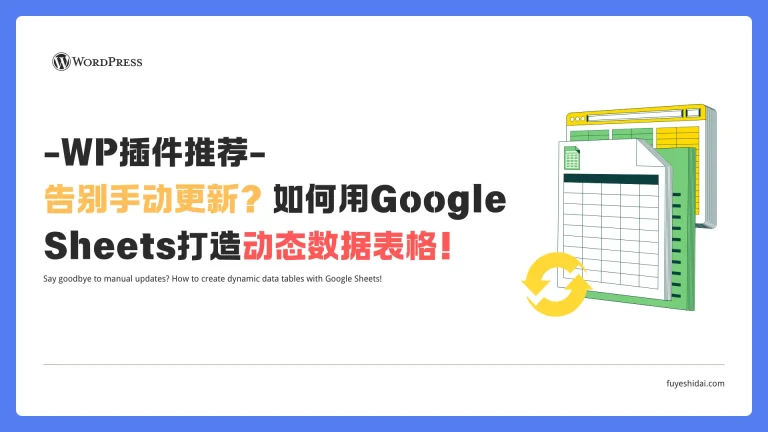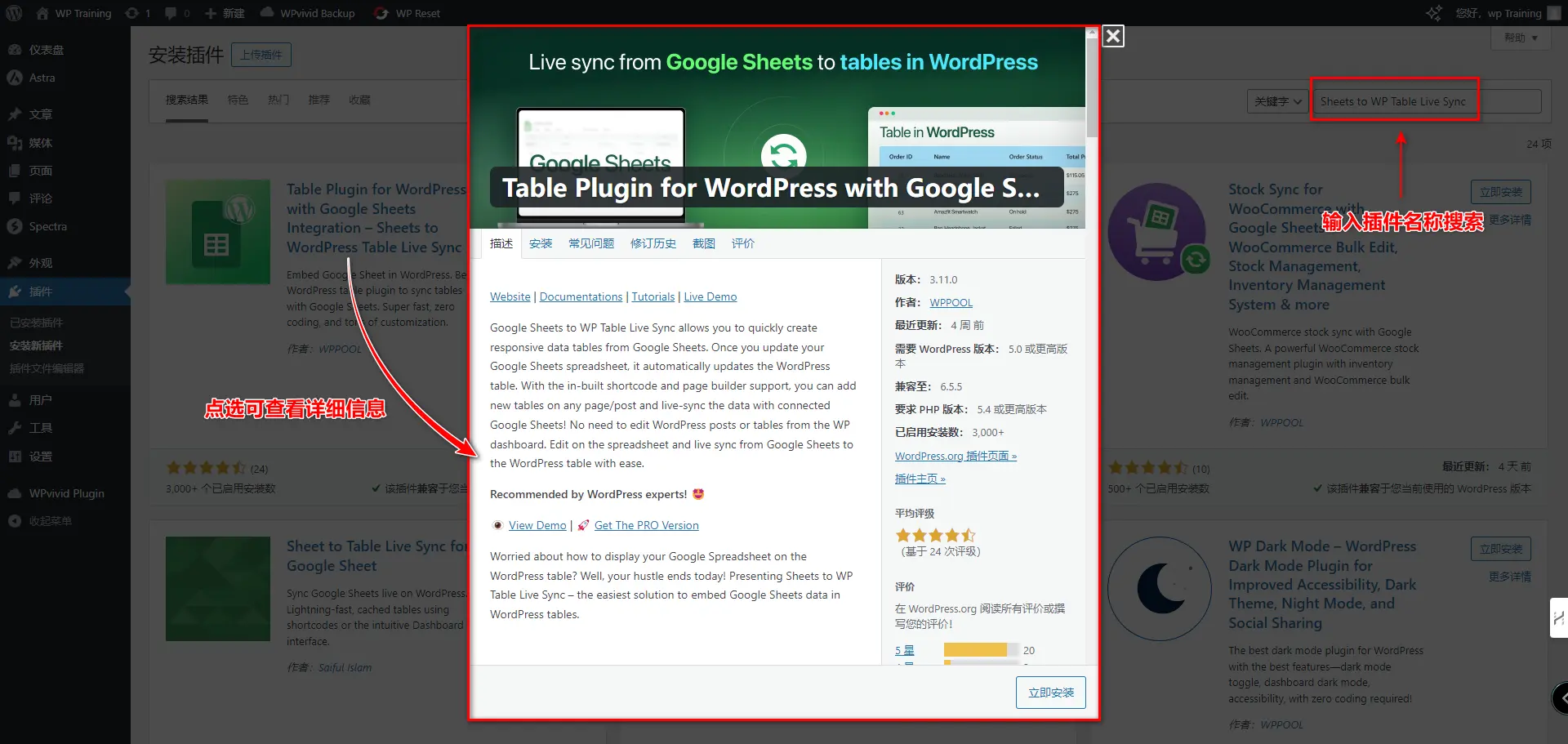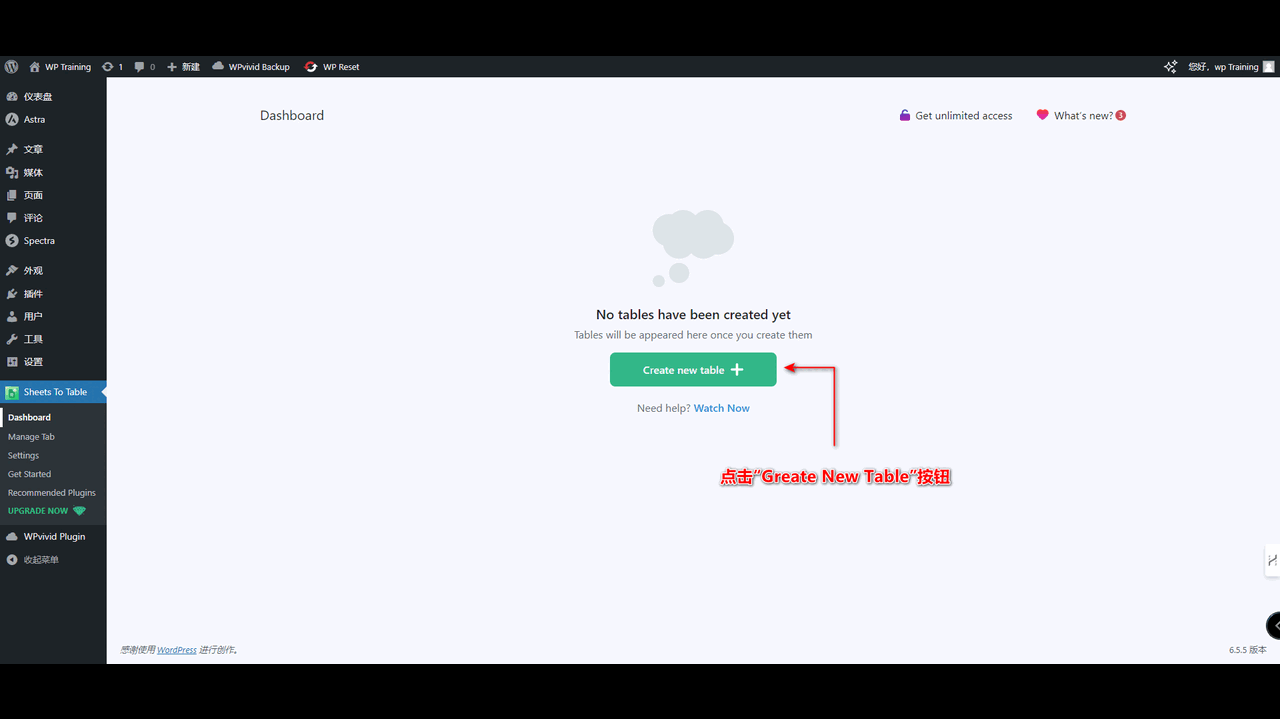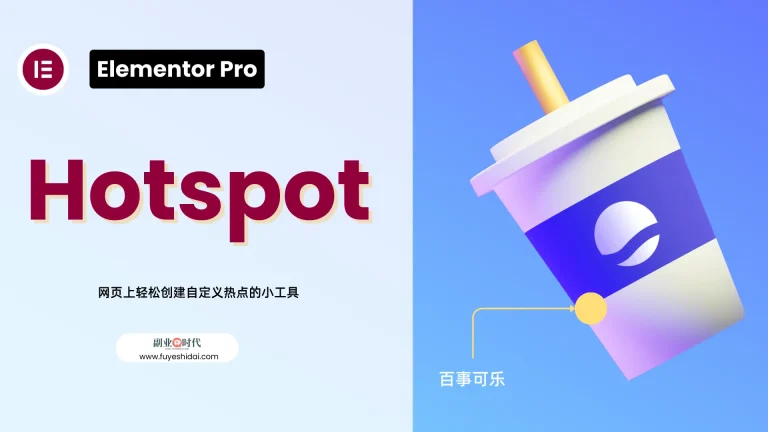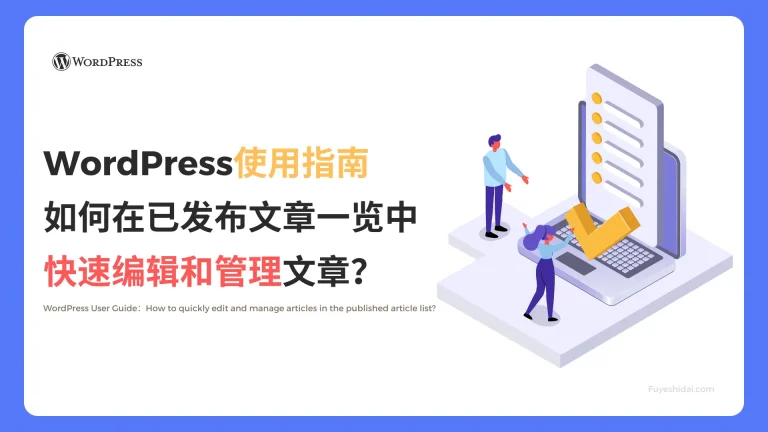如何在网站上实时展示和更新大量数据,一直是许多网站管理员和内容创作者的痛点。想象一下,你辛辛苦苦收集整理的数据,终于整齐地排列在Excel表格中。但要把这些数据搬到网站上,又得重新排版、设计、上传……这个过程不仅耗时耗力,还容易出错。更糟糕的是,每次数据有更新,你都要重复这个繁琐的过程。
如果有一种方法,能让你在Google Sheets中编辑数据,网站上的内容就会自动更新,那该有多好?今天,我们就来介绍一个强大的WordPress插件——“Sheets to WP Table Live Sync”,它能让你轻松实现这个梦想。
1. Sheets to WP Table Live Sync:你的数据同步利器
Sheets to WP Table Live Sync是一款专为WordPress设计的插件,它能够将Google Sheets中的数据实时同步到你的WordPress网站上。这个插件的主要功能包括:
- 实时数据同步:当你在Google Sheets中更新数据时,WordPress网站上的数据表格会自动更新。
- 响应式设计:生成的数据表格会自动适应不同的屏幕尺寸,确保在移动设备上也能良好显示。
- 简单易用:通过简单的短代码,就可以将数据表格嵌入到任何页面或文章中。
- 兼容性强:支持Gutenberg编辑器和Elementor页面构建器。
- 功能丰富:提供排序、搜索、分页等实用功能,让用户更容易找到所需信息。
2. 设置你的第一个数据表格
要使用Sheets to WP Table Live Sync,首先需要在WordPress后台安装并激活这个插件。然后,按照以下步骤设置你的第一个数据表格:
- 创建新表格
在WordPress后台,找到“Sheets to WP Table Live Sync”菜单,点击“Add New Table”。在弹出的窗口中,粘贴你想要同步的Google Sheets的URL。注意,你需要先将这个Google Sheets设置为“任何人都可以查看”。 - 配置数据源
在“Data Source”页面,你可以设置表格标题,并确认Google Sheets URL。 - 调整显示设置
在“Table Theme”页面,你可以选择一种预设的表格显示外观样式。免费版的样式有限,要使用谷歌表格中设计好的表格外观样式或选择更多样式,则需要Pro版本。 - 表格定制
在“Table Customization”页面,你可以进一步优化表格的显示效果,包括选择单元格格式化样式(展开或折行),设置响应式样式(默认、可折叠或可滚动),以及设置每页显示的行数。 - 隐藏行或列
如果你的Google Sheets中有一些数据不想在网站上显示,可以在“Hide Rows/Column”页面设置需要隐藏的行或列。 - 获取短代码
完成设置后,插件会生成一个短代码。你可以将这个短代码插入到任何页面或文章中,就能显示数据表格了。
按照上述流程,就可以快速将谷歌表格中的信息实时导入到博客文章或者页面中显示。
3. 充分利用Sheets to WP Table Live Sync的进阶方式
- 动态价格表:如果你经营一个电子商务网站,可以使用这个插件创建一个实时更新的价格表。当市场价格变化时,只需在Google Sheets中更新数据,网站上的价格就会自动调整。
- 实时比赛结果:对于体育新闻网站,可以使用这个插件显示实时的比赛结果或联赛积分榜。比赛结束后,在Google Sheets中输入最新数据,网站上的结果就会立即更新。
- 股票行情:金融网站可以利用这个插件显示实时的股票行情。通过将Google Sheets与股票API连接,可以实现完全自动化的数据更新。
- 课程表:教育机构可以使用这个插件发布和更新课程表。当有课程变动时,只需在Google Sheets中修改,学生就能在网站上看到最新的课程安排。
4. 注意事项:确保数据安全和隐私
虽然Sheets to WP Table Live Sync带来了极大的便利,但在使用过程中,我们也需要注意一些安全和隐私问题:
- 数据敏感性:在决定哪些数据要同步到网站之前,请仔细考虑数据的敏感性。避免将机密或个人信息暴露在公开网页上。
- 访问控制:虽然Google Sheets需要设置为“任何人都可以查看”,但你可以限制只有特定的Google账户可以编辑。这样可以防止未经授权的修改。
- 定期备份:虽然Google Sheets本身有版本历史功能,但定期备份你的数据仍然是个好习惯。这可以防止意外删除或恶意篡改。
- 网站性能:如果你同步的数据量很大,可能会影响网站加载速度。在这种情况下,考虑使用缓存插件或增加服务器资源。
5. 要点总结
Sheets to WP Table Live Sync为WordPress用户提供了一种革命性的方式来管理和展示数据。通过将Google Sheets的强大功能与WordPress的灵活性相结合,这个插件大大简化了数据更新和展示的过程。无论你是在运营一个小型博客还是大型企业网站,这个工具都能帮助你更高效地管理和呈现数据。
然而,像所有强大的工具一样,Sheets to WP Table Live Sync也需要谨慎使用。在享受其便利性的同时,我们也要时刻注意数据安全和隐私保护。通过合理配置和使用,你可以充分发挥这个插件的潜力,为你的网站访客提供实时、准确、易读的数据展示。
最后,我想鼓励所有WordPress用户尝试这个插件。它不仅能节省你的时间和精力,还能为你的网站增添一份专业感和实用性。在这个数据为王的时代,能够轻松管理和展示数据,无疑是提升网站价值的关键所在。